电脑怎么查看Explorer网页登录密码
时间:2016-03-24 来源:互联网 浏览量:
怎么在笔记本查看Explorer网页登录密码?一些用户经常为忘记密码而烦恼,掌握该查询方法以后就不怕啦。接下来就跟大家分享笔记本查看Explorer网页登录密码的方法。
笔记本查看Explorer网页登录密码的方法:
1、打开控制面板:首先我们需要打开电脑上的“控制面板”,如果在桌面上找不到“控制面板”,可以在我的电脑里鼠标右击属性即可找到“控制面板”。
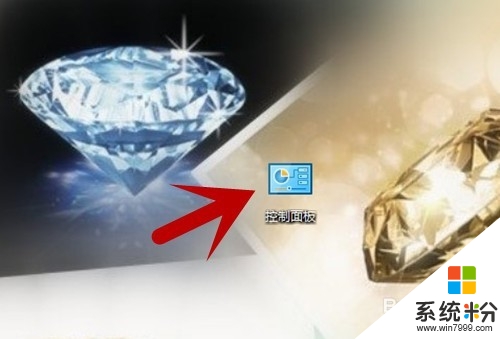
2、点击用户账户中的更改账户类型
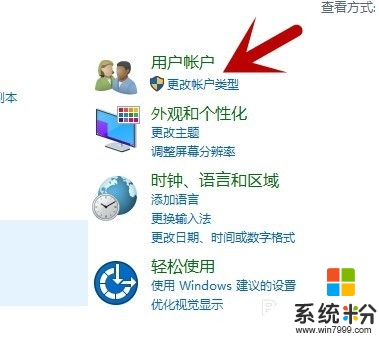
3、此时会出现如下页面,然后我们在点击管理Web凭证。
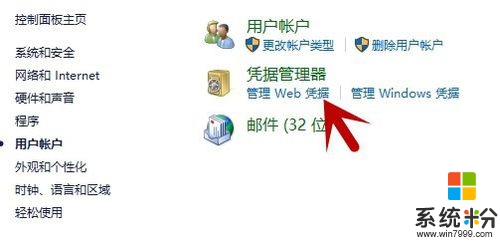
4、这时就会出现各种曾经登录过的密码。但是这时我们还不能够看到密码。

5、任意选中一个账号,再点击显示密码,这时会出现一个提示,需要我们验证凭证。我们把登录电脑的密码输入进去就可以了。
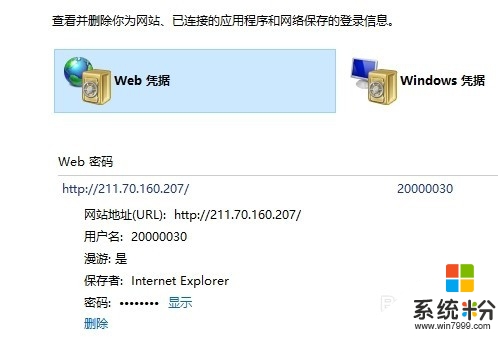
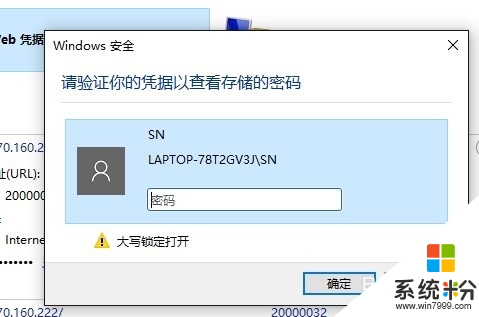
6、然后我们就可以看到登录过的密码了!
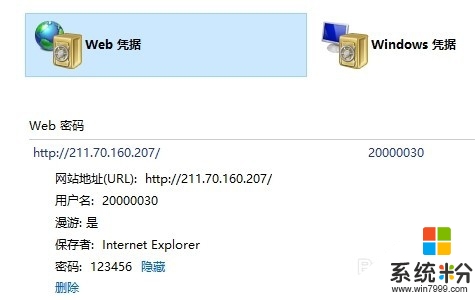
我要分享:
相关教程
- ·小技巧-怎样查看网页中的星号”*“密码 小技巧-查看网页中的星号”*“密码的办法
- ·查看网页中的星号密码有哪些方法 如何查看网页中的星号密码
- ·360网页保存的密码怎么查看 如何查看360浏览器中保存的密码
- ·电脑wifi 密码怎么查看 查看电脑wifi 密码的方法
- ·电脑无法保存登录密码怎么解决? 电脑无法保存登录密码怎么处理?
- ·电脑如何查看无线网密码 电脑查看无线网密码的方法
- ·戴尔笔记本怎么设置启动项 Dell电脑如何在Bios中设置启动项
- ·xls日期格式修改 Excel表格中日期格式修改教程
- ·苹果13电源键怎么设置关机 苹果13电源键关机步骤
- ·word表格内自动换行 Word文档表格单元格自动换行设置方法
电脑软件热门教程
- 1 Office软件如何打开et格式的文件 Office软件打开et格式的文件的方法
- 2 如何打开添加或删除程序 打开添加或删除程序的方法
- 3 wifi怎么用? wifi工作原理分析及解决技巧 wifi用的方法有哪些? wifi工作原理分析及解决技巧
- 4如何切换qq五笔输入法中英文输入法 QQ五笔输入法怎样进行中英文切换方法步骤 输入法 QQ五笔输入法进行中英文切换怎么办
- 5如何处理u盘里重要文件被误删的问题?u盘里文件被误删解决办法。
- 6电脑十大件都怕什么
- 7中音低音高音如何调节 电脑音量调节步骤
- 8excel中函数求最高值怎么操作 excel中函数求最高值如何操作
- 9电脑如何设置定时锁屏 如何设置电脑几分钟后自动进入锁屏状态
- 10快速调节电脑的音量的方法 如何快速调节电脑的音量?
